
Včera Apple uvedl na trh aktualizaci operačního systému OS X Mavericks (10.9.3) a aktualizace iTunes a některých dalších aplikací a služeb. Aktualizace Mavericks uvedla primární funkce jako zlepšení podpory zobrazení 4K na některých počítačích Mac, přidání kontaktu a synchronizace kalendáře mezi zařízeními Mac a iOS přes USB, aktualizovanou verzi Safari (7.0.3) a vyšší spolehlivost pro připojení VPN, která používají protokol IPsec. Samozřejmostí jsou také obvyklé opravy chyb a zlepšení stability. Opravy zabezpečení aktualizace dosud nebyly společností Apple zveřejněny.
AKTUALIZACE: Apple vydal patch pro iTunes v pátek, který opravuje skrytý problém se složkami Users. Zatímco popis souboru pro iTunes 11.2.1 nezmiňuje skrytý problém se složkou Uživatelé, bylo potvrzeno, že problém opravuje. Aktualizaci lze stáhnout přes Mac App Store.
Pro mnoho, s výjimkou těch, kteří pracují s 4K displeji, to však nebylo považováno za velkou aktualizaci, zejména se spoustou rozhovorů o společnosti Apple, které v příštím měsíci představí významné změny v OS X na WWDC. Aktualizace je však aktualizací a v těchto dnech všichni přicházejí s upozorněním, že výrobce doporučuje aktualizaci všem uživatelům.
Jak je typičtější než v těchto dnech, zajímavé věci se dějí, když jsou aktualizace operačního systému dodávány z jakékoli mateřské lodi operačního systému. Někdy to pro každého uživatele neznamená, že je to tak, jak bylo plánováno.
Někteří uživatelé hlásí jen tak zajímavou chybu v aktualizaci OS X 10.9.3. V některých případech je po aktualizaci na tuto nejnovější verzi aplikace Mavericks skrytý adresář Uživatelé. To však neplatí pro všechny uživatele systému Mac. Existují zprávy o tom, že adresář Uživatelé je stále zobrazitelný, jako vždy. Ve skutečnosti se na mém iMac adresáři Uživatelé objeví jako obvykle. Na mém MacBooku Pro však chybí adresář Uživatelé v akci. Tak to nevypadá jako úmyslné chování na straně společnosti Apple. Můj iMac je střední model roku 2011 a můj MacBook Pro je model z konce roku 2013.
Pro uživatele Mac, kteří nemají ve svém zařízení více účtů, to není velký problém, ale pokud máte více účtů, může to být problém.
Chcete-li zjistit, zda se problém týká, otevřete Finder a klikněte na Zařízení a vyberte svůj Mac. Měli byste vidět následující položky v závislosti na tom, co jste vybrali k zobrazení v Předvolbách pro vyhledávače:
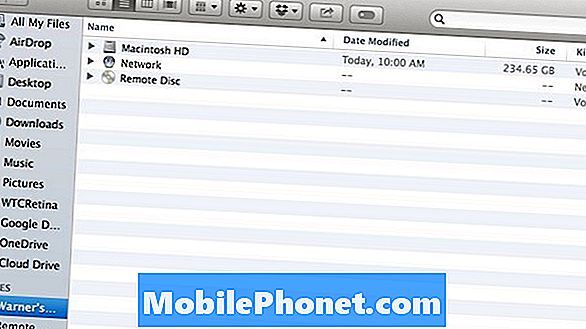
Klikněte na Macintosh HD, který vás zavede do kořenového adresáře pevného disku. Měli byste vidět zde uvedené „Uživatelé“, pokud vás chyba neovlivní.
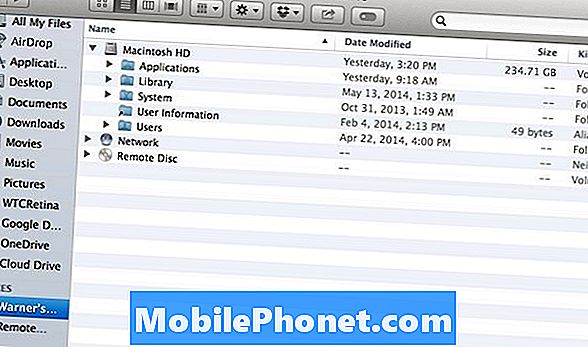
Pokud tomu tak není, dobrou zprávou je, že je poměrně snadné, aby se skrytý adresář uživatelů znovu zobrazoval na dočasném základě. Zde je postup:
Otevřete a Terminál okno. Můžete to provést zadáním „Terminal“ v aplikaci Spotlight nebo výběrem položky Terminal ve složce Applications / Utilities.
Na příkazovém řádku zadejte následující příkaz: t
sudo chflags nohidden / Uživatelé
Poté budete vyzváni k zadání hesla správce. Jděte do toho. Když zadáte heslo, znaky se v okně Terminál nezobrazí, ale zadané údaje se přijímají. Po stisknutí klávesy Enter je dočasná oprava ovlivněna.
Chcete-li ověřit, zda změna fungovala, přejděte zpět do aplikace Finder, vyberte zařízení Mac pod položkou Devices a pak vyberte Macintosh HD. Pokud jste provedli vše správně, měla by se zobrazit složka „Uživatelé“.
Dobře a dobře. Než restartujete počítač Mac. Změny, které jste udělali, se nedrží a vrátíte se tam, kde jste začali. Jo, to je frustrující.
Ale můžete vytvořit AppleScript, který běží při startu, který provede změnu stick, dokud Apple uvolní opravu. Děkujeme Chrisovi Breenovi v MacWorld, zde je to, co musíte udělat:
Nejdříve spusťte Editor AppleScript přes Spotlight nebo výběrem v Applications / Utilities. Zadejte následující:
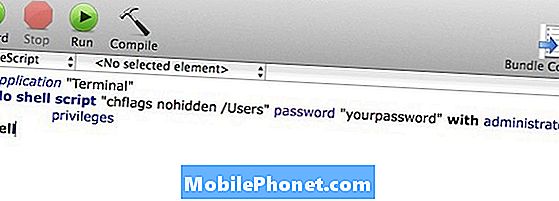
Nahraďte „yourpassword“ heslem správce. Dále uložte Applescript jako aplikaci.
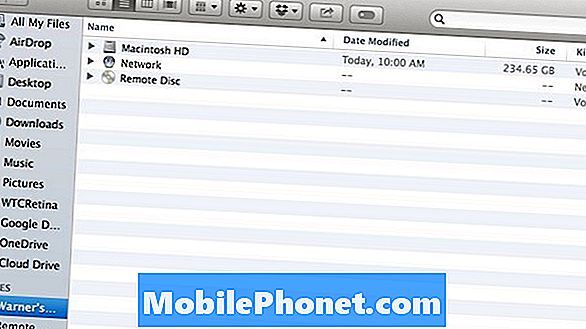
Chcete-li mít Applescript, který jste právě vytvořili, pokaždé, když se restartujete, dalším krokem je spuštění Předvoleb systému a poté volba Uživatelé a skupiny. Po otevření tohoto okna předvoleb vyberte v horní části podokna položky Přihlášení. Poté klikněte na tlačítko plus (+), které se zobrazí pod seznamem položek, které se otevřou při přihlášení.
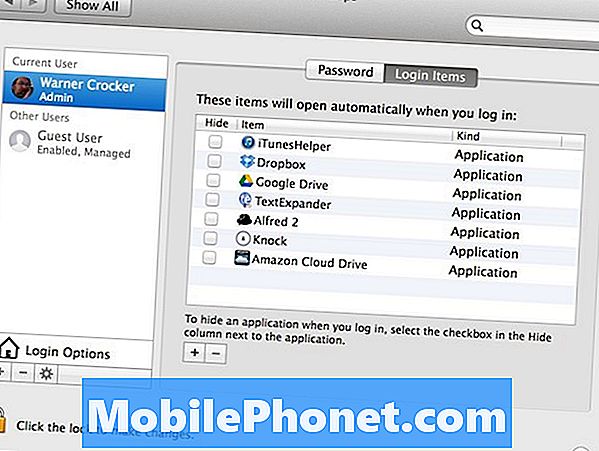
Přejděte na místo, kde jste uložili aplikaci AppleScript a vyberte nově vytvořenou aplikaci a klepněte na tlačítko Přidat.
Od tohoto okamžiku, kdy restartujete počítač Mac, bude Applescript spuštěn automaticky a složka Uživatelé bude vždy viditelná.
Opět platí, že ne všichni uživatelé zažívají tuto chybu, proto před provedením opravy zkontrolujte a zkontrolujte, zda jste ovlivněni.
Všimněte si, že před vydáním této aktualizace operačního systému Apple nedávno otevřel beta verzi OS X Mavericks 10.9. 3. Tento krok mnoho překvapil. Otevřením beta běžným uživatelům Apple rozšířil počet uživatelů testujících aktualizaci a teoreticky hlásil chyby. Je více než pravděpodobné, že tato chyba byla objevena a hlášena v rozšířeném beta procesu, ale vzhledem k blížícímu se oznámení příští verze OS X na WWDC by bylo poněkud překvapující vidět aktualizaci vydanou jednoduše k řešení tohoto problému.
To může být překvapující, ale vidět UPDATE na tento příspěvek výše. Apple vydal opravu.


